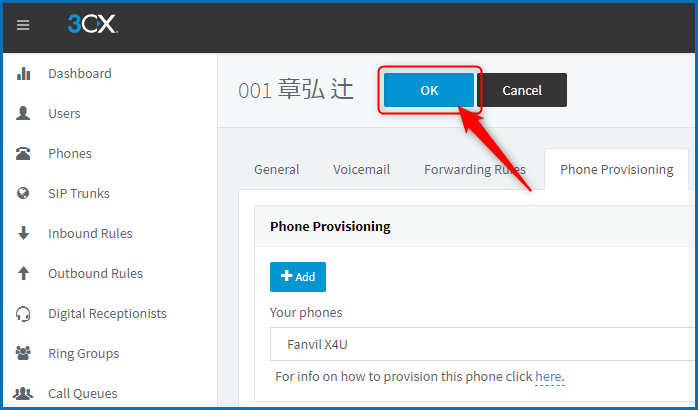●3CXの管理画面にログインし、”Users” からIP電話機を紐づける内線をクリックし、編集モードに入ります。

●”Phone Provisioning”タブから”+Add”をクリックします。
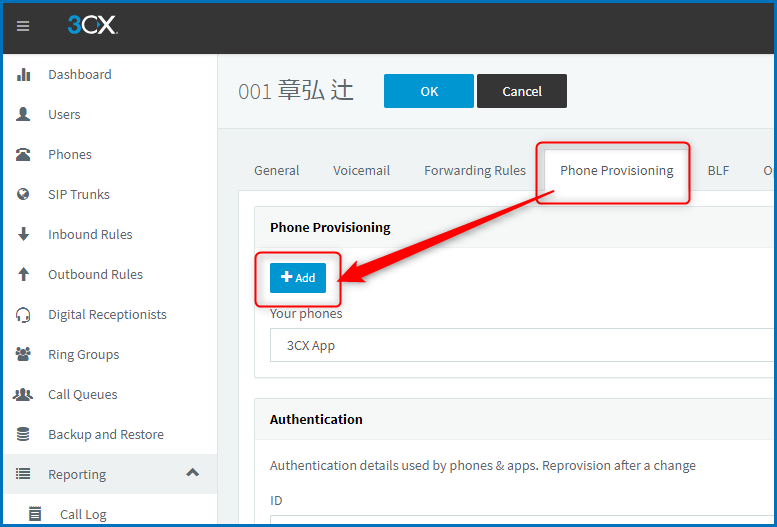
●Add Phoneダイアログが表示されるので”Choose from available models”で”Fanvil X4U” を選択します。
Mac Address欄には “2 セットアップに必要な~”の手順で調べた電話機のMACアドレスを入力します。
最後に”OK”をクリックします。
※MACアドレスは “:” を省いた英数字のみを入力します。
例:MACアドレスが 00:aa:bb:11:22:33 の場合 00aabb112233 と入力
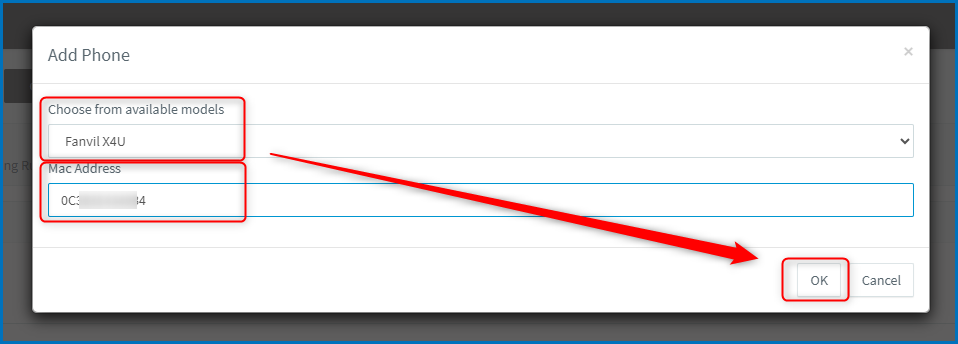
●内線の”Phone Provisioning”タブ 画面に戻るので、”IP Phone”セクションにある”Provisioning Method” を”3CX SBC(remote)”にし “3CX Session Border Controller”欄から利用するSBCを選択します。
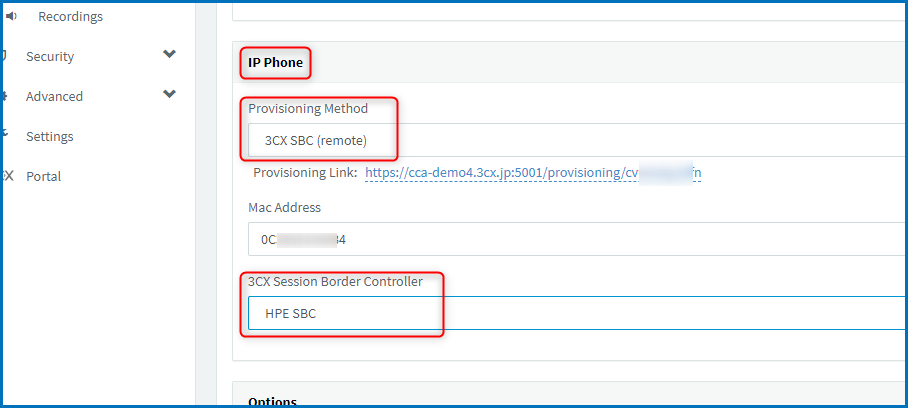
●プロビジョニングリンクURLの文字列をコピーし、メモ帳などに控えます。
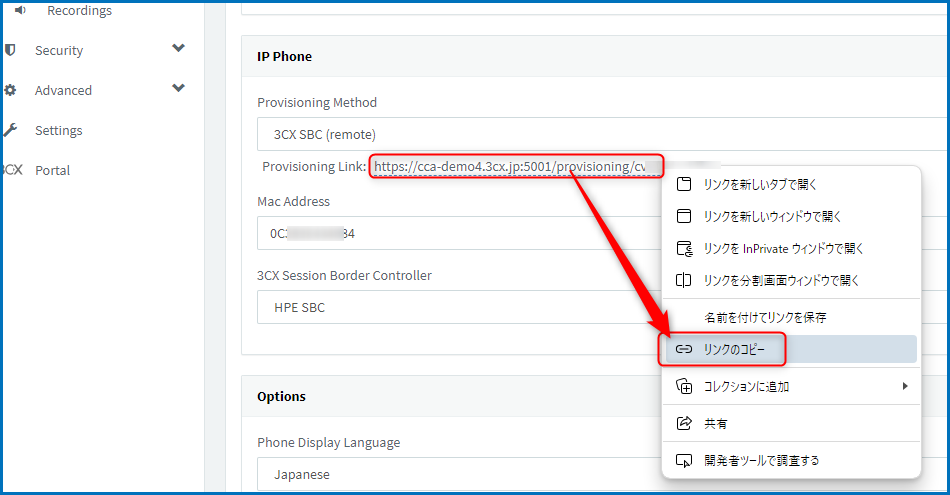
↓メモ帳などに控えます。
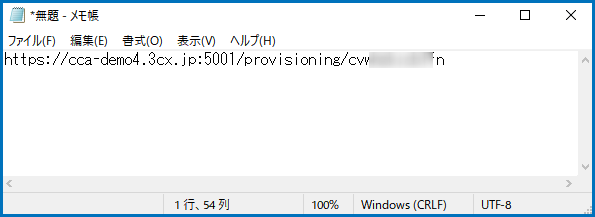
※上記プロビジョニングリンクのURL文字列を、後述の工程 “X4U電話機の設定” で使用します。
●”Options”セクションの設定を行います。下記の設定値にします。
- Phone Display Language:Japanese
- Timezone:GMT+9 Japan(Tokyo)
- Date Format:YYYY/MM/DD (2017/01/15)
- Phone WebPage Password:電話機のWeb管理画面へログインするためのパスワードです。既定のものがあれば設定を行います。なければデフォルト値のままにします。
- Phone Display Language:Japanese
- Timezone:GMT+9 Japan(Tokyo)
- Date Format:YYYY/MM/DD (2017/01/15)
- Phone WebPage Password:電話機のWeb管理画面へログインするためのパスワードです。既定のものがあれば設定を行います。なければデフォルト値のままにします。
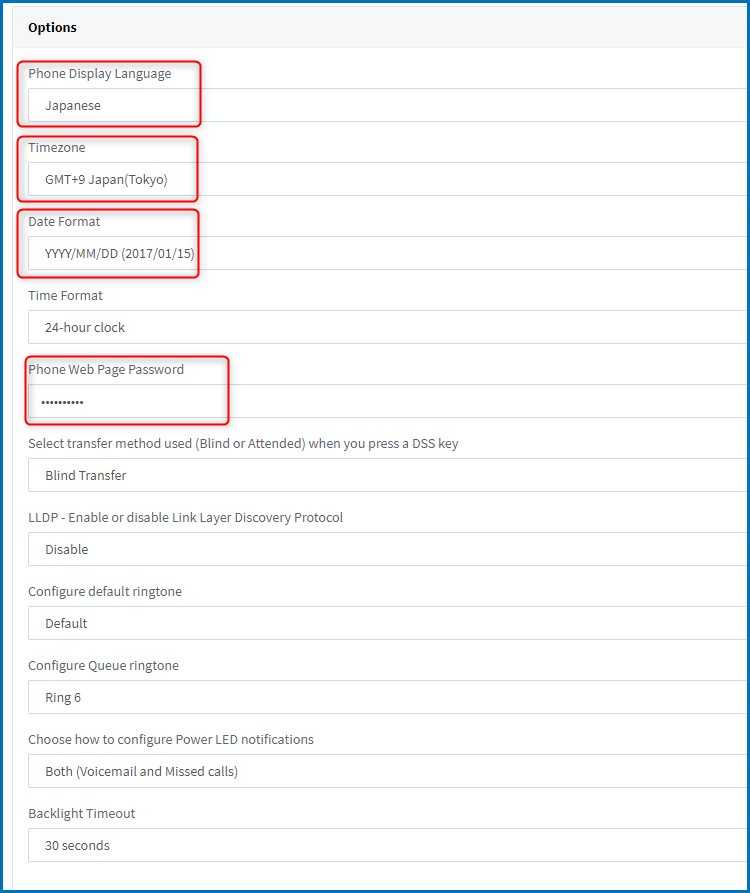
●ここまでの設定が完了したら、画面上部の”OK”をクリックし、設定を保存します。